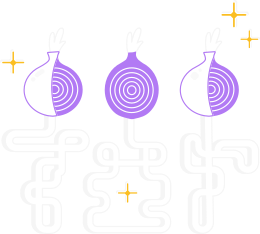1. Habilita Actualizaciones Automáticas de Software
Una de las cosas más importantes para mantener la seguridad de tu relay es instalar las actualizaciones de seguridad en su momento y, mejor, de forma automática para no olvidarlas.
Sigue las instrucciones para habilitar actualizaciones automáticas de software para tu sistema operativo.
2. Inicializando pkg
Las actualizaciones instantáneas y lanzamientos diarios de DragonFlyBSD (empezando con la 3.4) vienen con pkg ya instalado. Las actualizaciones desde lanzamientos anteriores, sin embargo, no lo tendrán. Si pkg falta en el sistema por cualquier razón, puede ser inicializado rápidamente sin tener que compilarlo desde el código fuente o incluso teniendo DPorts instalado:
# cd /usr
# make pkg-bootstrap
# rehash
# pkg-static install -y pkg
# rehash
2.1.Pasos recomendados para la instalación pkg
Aquí, será similar a lo que tenemos en un sistema FreeBSD, y vamos a usar HTTPS para descargar nuestros paquetes y actualizaciones - por lo que también vamos a necesitar un paquete extra para ayudarnos ca_root_nss.
# pkg install ca_root_nss
Para instalaciones nuevas, el archivo /usr/local/etc/pkg/repos/df-latest.conf.sample se copia en /usr/local/etc/pkg/repos/df-latest.conf. Los archivos que terminan con la extensión ".sample" se ignorarán; pkg(8) solamente lee archivos que terminan en ".conf", y leerá todos los que encuentre.
DragonflyBSD tiene 2 repositorios de paquetes:
- Avalon (mirror-master.dragonflybsd.org);
- Wolfpond (pkg.wolfpond.org).
Simplemente podemos editar el URL que apunta a los repositorios en /usr/local/etc/pkg/repos/df-latest.conf, ¡y eso es todo! Recuerda usar pkg+https:// para Avalon.
Luego de aplicar todos estos cambios, actualizamos la lista de paquetes de nuevo, e intentamos comprobar si ya hay una nueva actualización para aplicar:
# pkg update -f
# pkg upgrade -y -f
3. Instala Tor
Aquí podemos elegir instalar la última versión estable (recomendado):
# pkg install tor
... o instalar una versión alfa:
# pkg install tor-devel
4. Instalar obfs4proxy
# pkg install obfs4proxy-tor
5. Edita tu archivo de configuración Tor, usualmente ubicado en /usr/local/etc/tor/torrc, y reemplaza su contenido con:
BridgeRelay 1
# Reemplaza "TODO1" con un puerto Tor de tu elección.
# Este puerto debe ser alcanzable desde el exterior.
# Evita el puerto 9001, porque comúnmente está asociado con Tor, y los censores pueden estar escaneando Internet en él.
ORPort TODO1
ServerTransportPlugin obfs4 exec /usr/local/bin/obfs4proxy
# Reemplaza "TODO2" con un puerto obfs4 de tu elección.
# Este puerto debe ser alcanzable desde el exterior, y ser diferente del especificado para ORPort.
# Evita el puerto 9001, porque comúnmente está asociado con Tor, y los censores pueden estar escaneando Internet en él.
ServerTransportListenAddr obfs4 0.0.0.0:TODO2
# Puerto de comunicación local entre Tor y obfs4. Siempre ajústalo a "auto".
# "Ext" significa "extendido", no "externo". No intentes establecer un número de puerto específico, ni escuchar en 0.0.0.0.
ExtORPort auto
# Reemplaza "<address@email.com>" con tu dirección de correo electrónico, de manera que podamos contactarte si hay problemas con tu puente.
# Esto es opcional, pero te alentamos a que lo hagas.
ContactInfo <address@email.com>
# Elige un sobrenombre que te guste para tu puente. Esto es opcional.
Nickname PickANickname
No olvides cambiar las opciones ORPort, ServerTransportListenAddr, ContactInfo, y Nickname.
- Ten en cuenta que ambos, el puerto OR de Tor y su puerto obfs4, deben ser alcanzables. Si tu puente está detrás de un cortafuegos o NAT, asegúrate de abrir ambos puertos. Puedes usar nuestra prueba para ver si tu puerto obfs4 se puede acceder desde el Internet.
6. Inicia tor
# echo "tor_setuid=YES" >> /etc/rc.conf`
# echo "tor_enable=YES" >> /etc/rc.conf`
# service tor start
7. Monitorea tus registros
Para confirmar que tu puente está corriendo sin problemas, deberías ver algo como esto (usualmente en /var/log/tor/log o /var/log/syslog):
[notice] Your Tor server's identity key fingerprint is '<NICKNAME> <FINGERPRINT>'
[notice] Your Tor bridge's hashed identity key fingerprint is '<NICKNAME> <HASHED FINGERPRINT>'
[notice] Registered server transport 'obfs4' at '[::]:46396'
[notice] Tor has successfully opened a circuit. Looks like client functionality is working.
[notice] Bootstrapped 100%: Done
[notice] Now checking whether ORPort <redacted>:3818 is reachable... (this may take up to 20 minutes -- look for log messages indicating success)
[notice] Self-testing indicates your ORPort is reachable from the outside. Excellent. Publishing server descriptor.
8. Notas Finales
Si estás teniendo problemas para configurar tu puente, dale un vistazo a nuestra sección de ayuda.
Si tu puente ahora se está ejecutando, comprueba las notas postinstalación.